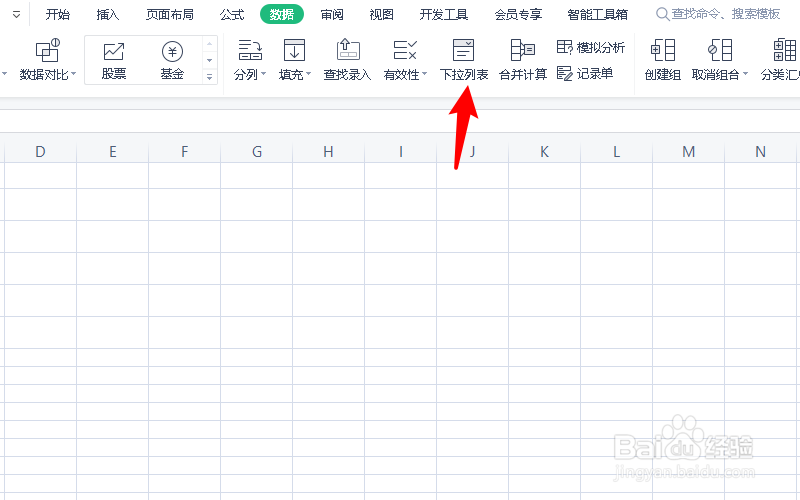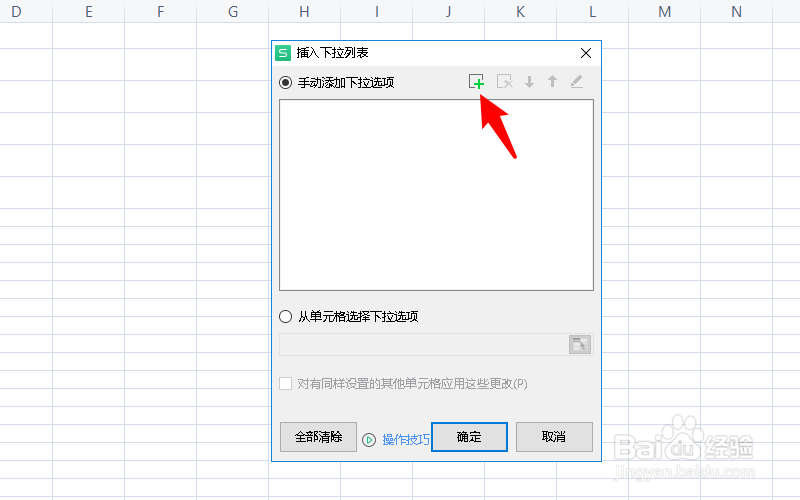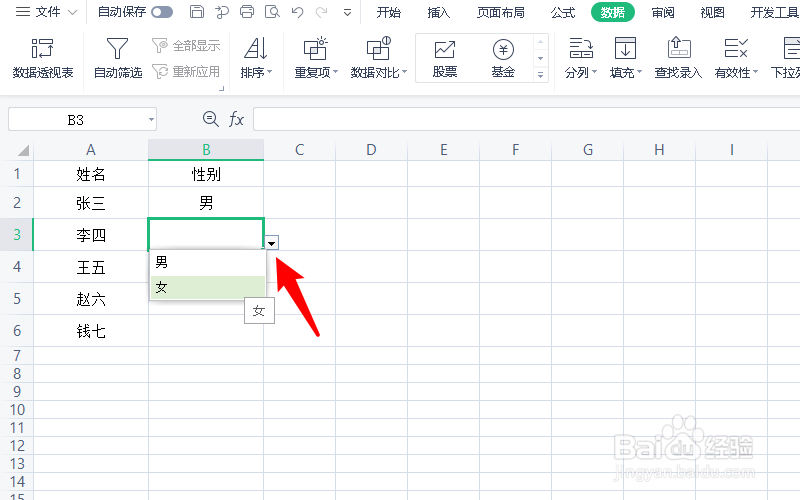表格下拉三角内容添加
1、首先进入WPS表格后,选中需要添加下拉框的区域。
2、接着点击上方的数据。
3、然后点击下拉列表。
4、随后在手动添加下拉选项后面点击绿色的添加图标。
5、之后输入所需的内容选项,以男,女为例。
6、最后点击下方的确定。
7、这时表格下拉三角内容添加成功。
声明:本网站引用、摘录或转载内容仅供网站访问者交流或参考,不代表本站立场,如存在版权或非法内容,请联系站长删除,联系邮箱:site.kefu@qq.com。
阅读量:59
阅读量:56
阅读量:41
阅读量:61
阅读量:81